SimTread v2.1.x
Vectorworks2014J対応版(v2.1.4) インストーラ
Vectorworks2013J対応版(v2.1.3) インストーラ
Vectorworks2012J対応版(v2.1.2) インストーラ
Vectorworks2011J対応版(v2.1.1) インストーラ
Vectorworks2010J対応版(v2.1.0) インストーラ
| 対象 | 内容 | OS | 更新日付 |
|---|---|---|---|
SimTread v1 / v2 ユーザ
(登録済ユーザ様専用) |
SimTread |
Mac/Win | 2014.01.14 |
| ファイル情報 | |
|---|---|
| 名称 | SimTread Vectorworks 2014J/2013J/2012J/2011J/2010J 対応版 |
| ファイル名 | Windows SimTread_v21_Up_W.zip / Mac OS SimTread_v21_Up_M.zip |
| ファイルサイズ | Windows 50 MB / Mac OS 44.2 MB |
ダウンロード方法
| ご登録ユーザ様専用情報サイト『A&A Information ポータル』からダウンロードを行って下さい。 |
|---|
本インストーラは、A&A Information ポータルサイトでのご提供となります。 ユーザ登録および対象製品のご登録がお済みの方のみ、A&A Information ポータル内のユーザ様専用ページからダウンロードいただけます。 A&A Information ポータルへのご登録がお済みでないユーザ様は、 こちらよりユーザ登録を行って下さい。 ご登録についてご不明な点は、カスタマーデスクまでお問い合わせ下さい。 カスタマーサービスデスク TEL:03-3518-0123 FAX:03-3518-0132 E-MAIL:customer@aanda.co.jp ダウンロード後、インストールにあたってのトラブル等に関してはテクニカルサポートデスクまでお問合せください。 |
アップデート内容
SimTreadを、Vectorworks 2014J/2013J/2012J/2011J/2010J シリーズで動作させる為のインストーラです。
本バージョンでの新機能
- 各オブジェクトに対応するクラスがオブジェクト作成時に自動的に作成されるようになりました。
- 各ダイアログの入力値が次にダイアログを開いた時まで保持されるようになりました。
- 「ST_人発生領域図形」で、発生するひとの色指定ができるようになりました。
- 「ポテンシャルマップ表示」コマンドで、カラーパターンに8色(逃げ地図)モードを追加しました。
- 「人を配置...」コマンドで、穴の空いた図形では穴を避けて人を配置するようになりました。
- 「人を配置...」ダイアログに「リセット」ボタンを追加しました。
- 「解析実行」コマンドの「条件設定」ダイアログで、ポテンシャルマップログ出力を選択できるようになりました。
ご注意
MacOSX 10.10 Yosemite環境ではご利用いただけません。詳しくはこちらをご参照ください。
インストール方法
手順1
A&A Information ポータルサイト内のダウンロードページから、ご利用のプラットホーム(Mac又はWindows)のファイルをダウンロードしてください。
手順2
ダウンロードされるファイルは、ZIP形式で圧縮されています。必ず解凍してからご利用ください。
解凍後、フォルダ内の「この製品について.txt」および「お読みください.txt」を必ずお読みください。
本アップデータには、v2014J/v2013J/v2012J/v2011J/v2010J用の各対応版が含まれています。
手順3
インストール前に、対象となるVectorworksシリーズがインストールされていることをご確認ください。
全てのプログラムが終了している事を確認の上で、インストール作業を行ってください。
インストール、およびセットアップの詳しい手順については、「操作の手引き.pdf」に記載されています。
必ず「操作の手引き.pdf」をお読みいただき、「2.インストールの手順」の項に沿ってインストールを行ってください。
-Windows環境でのご注意点-
◎インストール開始時に、「検出された製品の確認:アップデートする製品を選択してください」というメッセージが表示される場合は、「この製品の新しいコピーをインストールする」を選択してください。
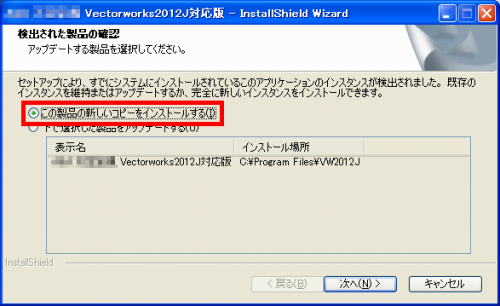
◎インストール中に、下記のようなインストール先を選択する画面が表示されます。
必ず変更ボタンを押し、対象となるVectorworksのアプリケーションフォルダを指定してください。
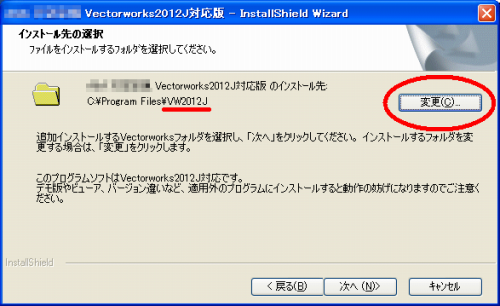
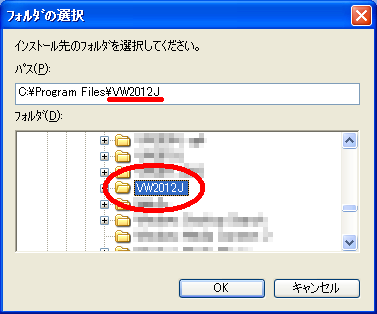
※上記の画面はv2012スタンドアロン版での一例です